删除 Word 中的页面:删除空白或不需要的页面
删除 Microsoft Word 中不必要的页面对于保持文档的专业性至关重要,尤其是在准备官方报告、手稿或演示文稿时。由于各种格式化操作或文本删除,经常会出现空白或不需要的页面。本指南将探讨几种有效的方法来帮助您删除这些页面,确保您的文档看起来优美且阅读流畅。

删除文档末尾的空白页
通常,文档末尾的空白页是由多余的段落造成的。以下是如何干净地删除它们。
- 导航至文档末尾。
Tips::你可以使用 按Ctrl + 结束 快速转到最后一页的快捷方式。
- 通过单击打开段落标记 ¶ 上的按钮 主页 选项卡以显示隐藏的格式符号。如果空白页包含多个空白段落,请选择所有这些段落。

- 按 删除 键删除所有多余的段落标记,这也应该删除空白页。
结果
文档末尾的空白页已被删除,如下面的屏幕截图所示。
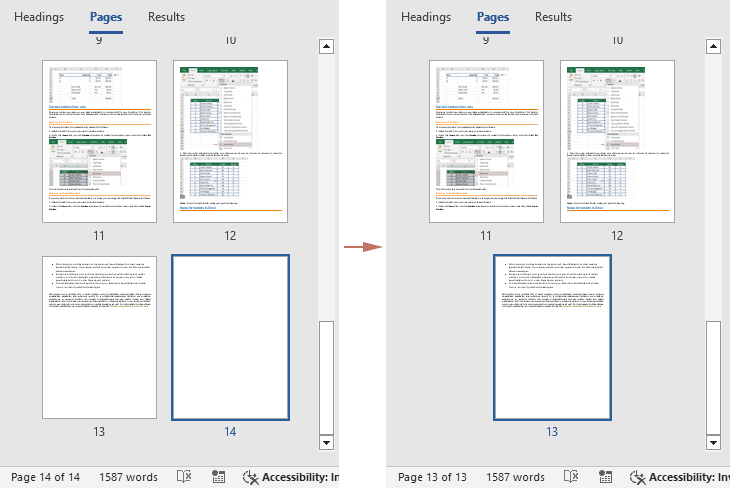
删除文档中间的空白页
文档中间的空白页可能会破坏流程和可读性。请按照以下步骤删除它们。
- 您可以启用 旅游导航
用于快速导航到空白页的窗格。
有两种方法可以打开 旅游导航 窗格:
- 点击 页码指示器 位于文档的左下角。

- 去 查看 选项卡,检查 导航窗格 复选框 展示 组。

- 点击 页码指示器 位于文档的左下角。
- 旅游导航
窗格将出现在文档的左侧。单击 前往 导航窗格中的选项卡可查看所有页面的列表。然后,您可以单击以选择并导航到要删除的空白页。

- 导航到要删除的空白页后,按 按Ctrl + G 打开 查找和替换 对话框,然后切换到 转到 标签。然后需要进行如下配置:
- 确保 页 在中选择 去什么 名单。
- 输入 \页 ,在 输入页码 文本框。
- 点击 转到 按钮可选择当前活动空白页上的所有空白段落。
- 关闭此 查找和替换 对话框。

- 返回到文档时,直接按 Backspace键 键删除空白页。

处理顽固的空白页
由于隐藏的格式或布局设置,某些空白页面很难删除。如下所示,对于文档末尾的空白页,尝试删除该空白页上的空白段落可能是徒劳的;无论您点击删除按钮多少次,空白页都不会消失。
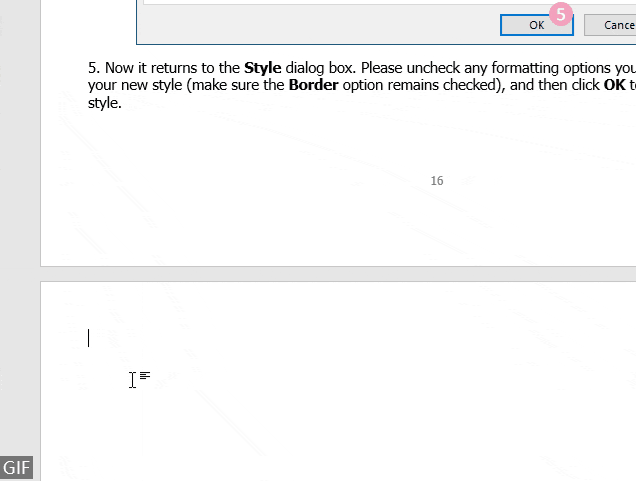
要解决此问题,请执行以下操作:
- 通过单击打开段落标记 ¶ 上的按钮 主页 标签。这将显示隐藏的格式符号。

- 在空白页之前的页面末尾,您可能会注意到 分节符 象征。此分节符可防止通过简单地删除空段落来删除空白页。要解决此问题,请按 按Ctrl + H 键打开 查找和替换 对话框bo,然后需要删除分节符,如下所示。
- 在下面 更换 标签,输入 ^b 到 查找内容 文本框。
- 保持 更换 文本框为空。
- 点击 查找下一个“ 按钮,直到选择相应的分节符。
- 点击 更换 按钮删除选定的分节符。然后关闭这个 查找和替换 对话框。

结果
删除分节符还将消除紧随其后的空白页。
轻松删除分节符!
是否在为 Word 文档中不必要的分节符而烦恼? Kutools for Word's 删除分节符 该功能可以为您提供帮助!只需单击两次,即可轻松删除所选内容或整个文档中的所有分节符,使文档格式更清晰、更一致。
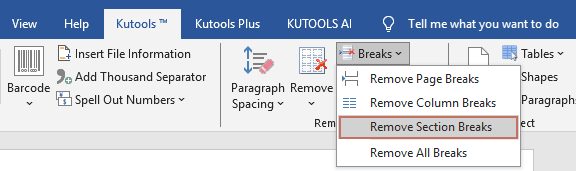
通过消除手动删除的麻烦,节省时间并确保编辑过程更加顺畅。 现在就尝试一下,体验 Kutools for Word 的易用性!
删除包含文本的额外页面
有时,您可能需要删除包含不需要的文本的页面以简化文档。对于短文档,通过选择该页面上的所有文本并按 Backspace 键,可以轻松识别并手动删除不需要的页面。但是,对于较长的文档,例如需要删除特定页面(例如 15日 从冗长的文档中,推荐了一种更有效的方法。
- 在要从中删除特定多余页面的文档中,按 按Ctrl + G 键打开 查找和替换 对话框。
- 在 查找和替换 对话框,您需要:
- 确保 页 在中选择 去什么 名单。
- 在中输入特定的页码 输入页码 文本框。这里我输入号码 15.
- 点击 转到 按钮跳转到指定页面(光标将移动到该页面的开头)。
- 关闭此 查找和替换 对话框。

- 单击并拖动以选择该页面上的所有文本。

- 然后按 Backspace键 or 删除 键立即删除该页面。
一键选择当前页面!
简化您的编辑 Kutools for Word。 使用 选择当前页面 功能可立即突出显示活动页面上的所有内容。非常适合快速编辑、删除和格式调整。
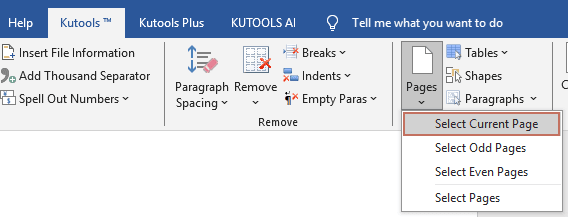
有效管理 Word 中的空白和不需要的页面对于创建专业文档至关重要。通过遵循本指南中概述的步骤,您可以解决与页面删除相关的常见问题,从顽固的空白页面到不需要的文本页面。请记住,定期检查文档的布局和格式可以防止这些问题的发生,确保您的最终文档干净且格式正确。对于那些渴望深入了解 Word 功能的人,我们的网站拥有丰富的教程。 在这里发现更多Word提示和技巧.
相关文章
在Word文档中添加新的空白页
本指南将介绍一些更简单、更有效的方法来在文档中插入空白页或空格,使编辑既简单又灵活。
在Word文档中将页面拆分为4个季度
本文提供了一种实用的解决方法,可将页面分为四个部分,以便有策略地将文本放置在文档中。
将选定的页面/范围另存为 Word 中的新文档
在包含数十页的Word文档中,您可能只想将部分内容或选定的页面另存为新文档。本文将介绍解决这个问题的方法。
最佳办公生产力工具
Kutools for Word - 通过 Over 提升您的文字体验 100 显着特点!
🤖 Kutools 人工智能助手:用人工智能改变你的写作 - 生成内容 / 重写文本 / 总结文件 / 查询资料 基于文档,全部在Word中
📘 文档掌握: 分页 / 合并文件 / 以各种格式导出选择(PDF/TXT/DOC/HTML...) / 批量转换为PDF / 将页面导出为图像 / 一次打印多个文件...
✏ 内容编辑: 批量查找和替换 跨多个文件 / 调整所有图片的大小 / 转置表行和列 / 将表格转换为文字...
🧹 轻松清洁: 移开 多余的空间 / 分节符 / 所有标题 / 文本框 / 超链接 / 如需更多拆卸工具,请前往我们的 删除组...
➕ 创意插入: 插 千位分隔符 / 复选框 / 单选按钮 / 扫码支付 / 条码 / 对角线表 / 公式标题 / 图片说明 / 表标题 / 多张图片 / 发现更多 插入组...
🔍 精准选择:精确定位 特定页面 / 表 / 形状 / 标题段落 / 增强导航功能 更多 选择功能...
⭐ 星级增强: 快速导航至任何位置 / 自动插入重复文本 / 在文档窗口之间无缝切换 / 11 转换工具...
